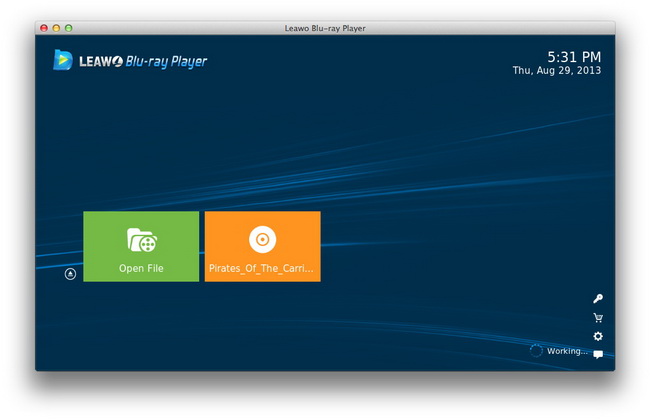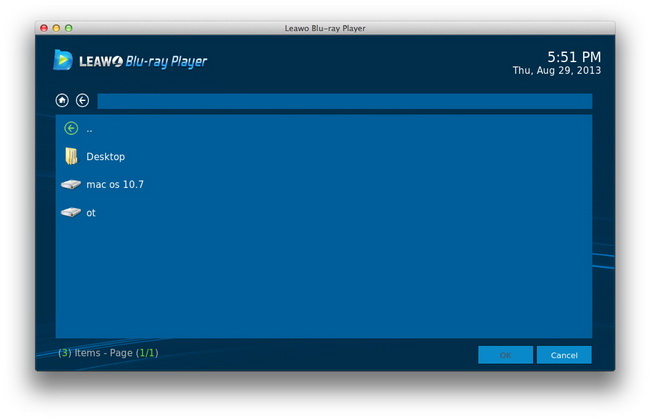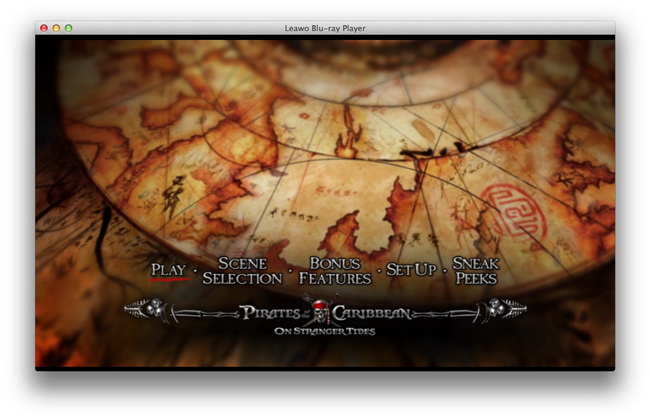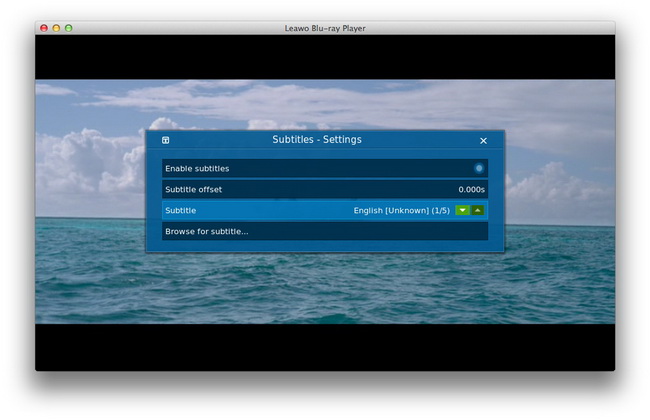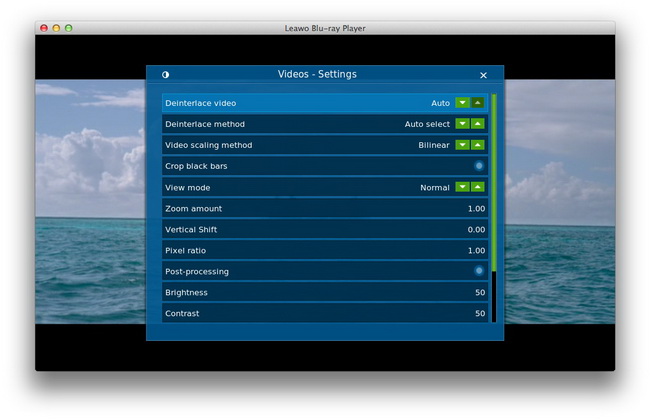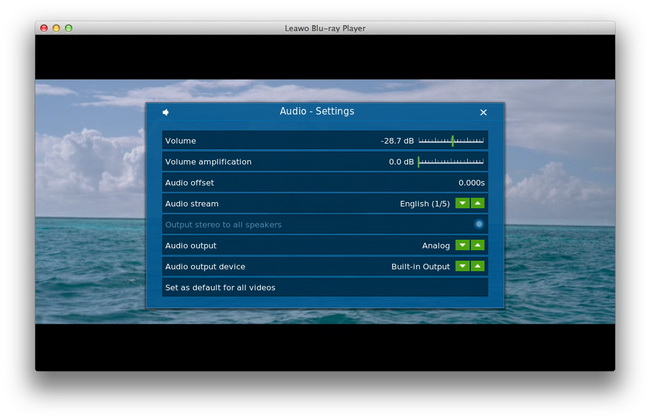Sådan bruger Leawo Blu-ray afspiller til Mac?
Som verdens No.1 Mac Blu-ray-afspilning software program, Leawo Blu-ray afspiller til Macgiver No.1 løsning til at hjælpe Mac-brugere at spille og nyde HD-film på Mac, med bedre end original filmoplevelse.Det kunne afspille Blu-ray, DVD, op til 1080p videoer og lydbånd på Mac uden tab af kvalitet.For bedre filmoplevelse, denne Mac Blu-ray-afspiller software giver folk mulighed for at justere undertekster, videoer og lydbånd, indlæse eksterne undertekster, afspille film i fuld skærm, osv. Med støtte fra forskellige avancerede audio dekodning teknologi, Leawo Blu-ray afspiller til Mac tilbyder Mac-brugere med høj kvalitet audiovisuel nydelse.Tjek nedenstående guide til, hvordan man bruger Leawo Blu-ray afspiller til Mac til at afspille Blu-ray, DVD, video og lyd på Mac.
Trin 1Launch Leawo Blu-ray afspiller til Mac
After you have downloaded and installed this program on your iMac or Mac book, launch it. You would see the program interface showed above.
Trin 2 Vælg kildefiler til afspilning
Derefter på de vigtigste interface af dette program, kan du se forskellige muligheder.Klik på boksen for at afspille kilde filer, du ønsker at spille.Hvis du ønsker at afspille videoer, lydbånd, DVD mapper, Blu-ray-mapper, ISO-filer og IFO filer, du klikker på "Åbn fil"-knappen til at gennemse kildefiler til afspilning.
Hvis du ønsker at afspille DVD / Blu-ray-diske, skal du indsætte disken i DVD / Blu-ray-drev.Programmet vil automatisk detektere dit drev og vise din disk på de vigtigste interface for dig at vælge imellem.
Bemærk: For at afspille Blu-ray-diske på din iMac eller Mac bog, skal du have Blu-ray drev til iMac eller Mac bog.Du kan få en USB Blu-ray-drev indsat til iMac eller Mac bog via USB-porten.
Trin 3Do undertekster indstillinger (valgfrit)
På det øverste venstre hjørne af skærmen, skal du klikke undertitlen vælge knappen for at indstille undertekster: Aktiver (Deaktiver) undertekster, Undertekst offset, Undertekst valg, søg efter undertitel.
Trin 4Videoindstillinger (valgfrit)
Klik på den video indstilling knappen på øverste venstre hjørne af skærmen for at indtaste panelet video indstillinger til at justere videoer under afspilning for bedre visuel effekt.
Trin 5Lydindstillinger (valgfrit)
Den Lydindstillinger Panelet, ind ved at klikke på indstillingen Audio tasten på øverste venstre hjørne af skærmen, kan du indstille lydstyrken, lyd offset, audio stream, lydudgang, etc.
Brugere Say
Som forbrugere elsker jeg virksomheder tilbyder solidt produkt garantier. Det beviser, virksomheden har tillid til sit produkt, og gør en massiv indsats for at vinde din tillid.
-Fra Donald gennem vores support center
Social Network
Tilmeld dig vores nyhedsbrev: